百度网盘怎么取消会员自动续费?百度网盘关闭自动续费的方法
百度网盘怎么取消会员自动续费?小编发现有许多用户之前为了便捷都会开启百度网盘自动续费,不过随着使用时间的增加,也是有一大部分的用户都想取消百度网盘自动续费,那么百度网盘会员怎么取消自动续费呢?下面就一起来看看方法吧。
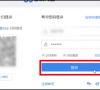
更新日期:2023-07-18
来源:系统之家
小编发现有很多小伙伴都喜欢使用百度网盘来存储一些文件,并且当需要使用它们的时候,可以在云端进行下载获取,但是最近有用户出现了无法从云端下载获取文件的问题,这个情况是怎么回事呢?接下来我们就一起来分享看看如何解决这个问题的方法吧。
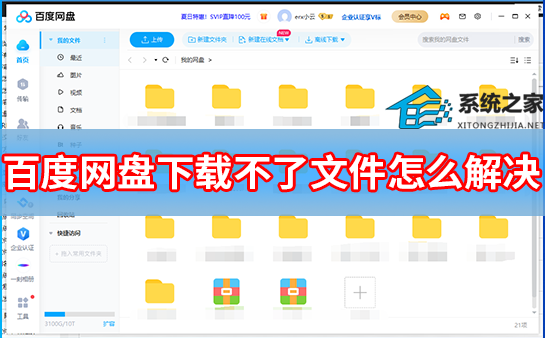
1. 首先要打开电脑的网络设置,看【是否有链接网络】。
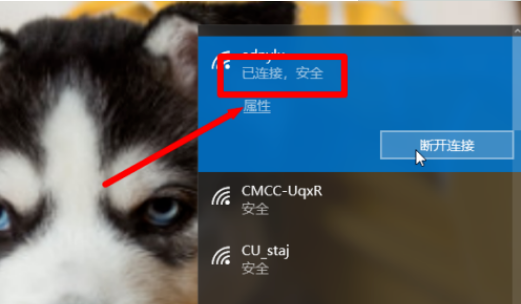
2. 然后打开【百度网盘软件】,然后登录【账号密码】,点击登录。
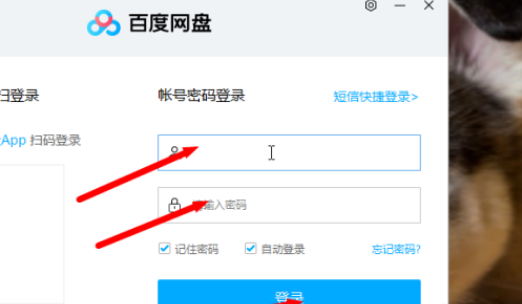
3. 然后点击百度网盘右上角的【设置中心】,然后点击【设置】,进入设置界面。
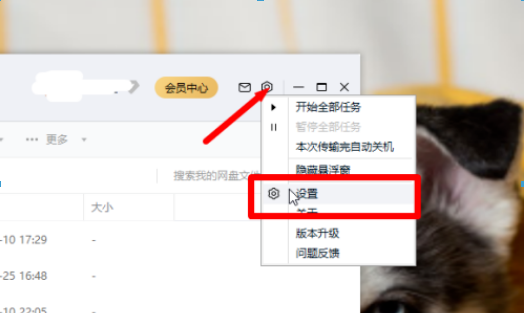
4. 然后点击【传输】,接着在【下载并行人物数】中选中【智能】。
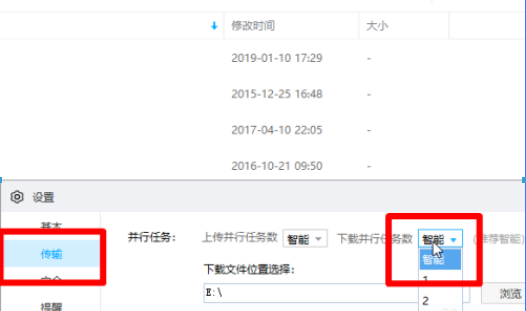
5. 然后在【传输速度】中将【上传和下载】都选择【不限速】。
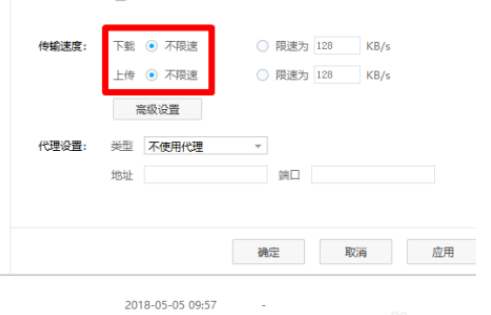
6. 最后只要点击要下载的文件,即可看到文件正在下载。
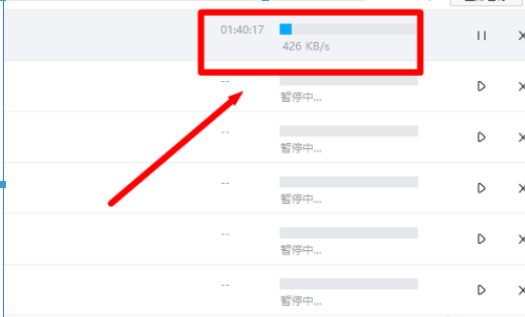
百度网盘怎么取消会员自动续费?百度网盘关闭自动续费的方法
百度网盘怎么取消会员自动续费?小编发现有许多用户之前为了便捷都会开启百度网盘自动续费,不过随着使用时间的增加,也是有一大部分的用户都想取消百度网盘自动续费,那么百度网盘会员怎么取消自动续费呢?下面就一起来看看方法吧。
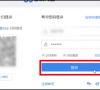
百度网盘下载失败提示1252017怎么办?网盘提示1252017的解决方法
百度网盘下载失败提示1252017怎么办?小编发现百度网盘是不少用户首选的资源存储云空间,而最近不少用户在使用百度网盘客户端下载资源的时候,提示下载失败[1252017],导致无法正常的下载。下面就一起来看看如何解决这个问题吧。

百度网盘错误代码1252019怎么办?百度网盘1252019错误代码解决方法
百度网盘是一个广受欢迎的云存储和文件分享平台,然而,有时用户可能会遇到一些错误代码,如错误代码1252019。这个错误代码通常表示在百度网盘操作过程中出现了问题,可能会导致无法正常使用某些功能或访问特定文件。如果你遇到了百度网盘错误代码1252019,以下是一些可能的解决方法。

百度网盘如何生成分享链接和提取码?生成分享链接和提取码方法
百度网盘如何生成分享链接和提取码?小编相信有许多用户在存储一些文件的时候都会选择百度网盘,而百度网盘里面的资源想要分享给别人的话就需要生成分享链接和提取码。那么百度网盘如何生成分享链接和提取码呢?下面小编就带着大家一起具体看看吧!

百度网盘会员和超级会员有什么区别?
百度网盘是一款非常受欢迎的云存储服务,它提供了丰富的功能和服务,包括文件上传、下载、分享、备份等。在百度网盘中,用户可以选择成为普通会员或超级会员来享受更多的特权和服务。那么,百度网盘会员和超级会员之间到底有哪些区别呢?下面就让我们一起来了解一下吧!

百度网盘的文件怎么转存到U盘里?百度网盘文件转存到U盘的方法
百度网盘的文件怎么转存到U盘里?小伙伴都知道U盘可以说是我们比较方便的小型存储工具,而最近小编发现有许多用户都想要把自己的百度网盘资源转存到自己的U盘里,那么具体要怎么操作呢?下面小编就带着大家一起具体来看看吧!

百度网盘秒传链接怎么使用?使用百度秒传的方法
百度网盘秒传链接怎么使用?小伙伴都知道百度网盘是受广大用户喜欢的一款个人存储产品,为用户提供云端备份、预览、分享等等服务。而在百度网盘有一个非常实用的功能,就是百度秒传,那么要如何使用呢?下面我们就来看看百度秒传链接的使用方法。

百度网盘转存失败怎么办?百度网盘转存失败的解决方法
百度网盘是一个广泛使用的在线云存储服务,让用户可以方便地存储、管理和共享文件。然而,有时在进行文件转存操作时,可能会遇到转存失败的情况。当你遇到这种问题时,以下是一些可能的解决方法。下面我们一起来看看。

百度网盘油猴插件怎么使用?百度网盘油猴插件使用方法
百度网盘油猴插件怎么使用?其实许多用户在使用电脑的时候经常会想要使用到百度网盘来下载一些资源文件,但是不少用户在使用的时候想要将一些云端文件保存在自己的网盘中,那么具体怎么操作呢?下面小编就带着大家一起来看看吧!

IDM百度网盘下载慢怎么办?IDM百度网盘下载提速教程
IDM百度网盘下载慢怎么办?如果不是百度网盘会员,就会被限速,每秒只有几十kb,堪称龟速,并且很多时候下着下着就断了,还得重新再下,很麻烦。因此,今天就来和大家聊聊idm百度网盘下载提速的方法。首先需要下载后配置idm软件,然后添加油猴插件和配置脚本。

百度网盘一直在登录中怎么办?一招教你解决!
百度网盘一直在登录中怎么办?百度网盘是款超多用户都在使用的网盘工具,近期有用户在登录自己的网盘账户时,上面显示一直在登录中,就是登不进去,那么遇到这一情况应该如何解决呢?我们来看看吧。

百度网盘下载速度过慢怎么解决?百度网盘下载速度过慢解决方法
百度网盘下载速度过慢怎么解决?百度网盘中用户可以随心上传、下载文件,如果下载速度过慢,要怎么操作才能解决呢,首先用户打开百度网盘的设置选项,点击传输选项,最后选择不限速保存即可,如果还是不行,可以考虑开会员,会员用户能够享受极速下载的特权。

百度网盘删掉的文件怎么恢复?百度网盘删掉的文件恢复教程
百度网盘删掉的文件怎么恢复?用户将可以轻松将自己的文件上传到百度网盘上,还可以跨终端随时随地查看和分享,用户想知道百度网盘上删掉的文件要怎么操作才能恢复,这时候用户打开百度网盘,进入回收站即可找回删掉的文件。

电脑百度网盘非会员怎么解压压缩包?电脑百度网盘非会员解压教程
电脑百度网盘非会员怎么解压压缩包?电脑百度网盘可以帮助用户安全快捷管理数据,开通百度网盘会员即可享受更多会员服务,如果是非会员的用户要怎么解压电脑百度网盘上的压缩包呢,用户打开电脑百度网盘,点击下载这个压缩包,接着点击文件夹选择解压,等待压缩包解压结束即可。

阿里云盘怎么转到百度网盘?阿里云盘资源转到百度网盘教学
现在有很多小伙伴都是有使用阿里网盘和百度网盘这两个云存储软件的,最近有部分用户想要将一些之前存放在阿里云盘的文件转到百度网盘来存放。那么这个时候应该如何去操作呢?接下来我们一起来看看具体的操作方法教学吧。
